Como reconhecer fraudes como Allow Website Notifications?
AdwareTambém conhecido como: "Allow Website Notifications" (vírus)
Faça uma verificação gratuita e verifique se o seu computador está infectado.
REMOVER AGORAPara usar a versão completa do produto, precisa de comprar uma licença para Combo Cleaner. 7 dias limitados para teste grátis disponível. O Combo Cleaner pertence e é operado por RCS LT, a empresa-mãe de PCRisk.
Porque é que algumas páginas pedem permissão para mostrar notificações?
"Allow Website Notifications" é um método de promoção de spam que recentemente se tornou popular entre os criminosos cibernéticos. É um método simples usado para promover vários sites maliciosos. A pesquisa demonstra que os utilizadores normalmente encontram "Allow Website Notifications" quando têm aplicações do tipo adware (APIs) potencialmente indesejadas instaladas nos seus computadores.
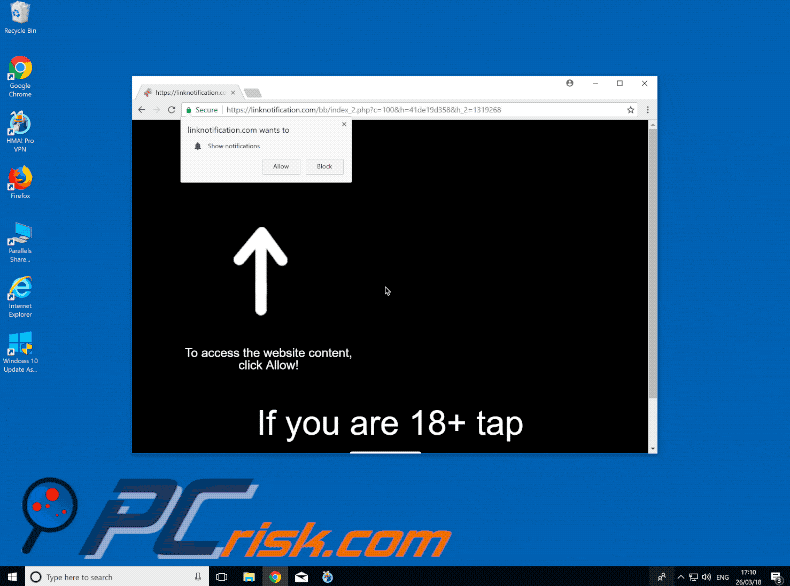
Mais detalhes sobre as permissões para mostrar notificações
No passado, a maior parte do spam era distribuída por e-mail, no entanto, os fornecedores de e-mail tornaram-se eficientes para lidar com o problema e, portanto, este método é menos eficaz. Portanto, os criminosos procuram novos métodos para proliferar o spam, incluindo "Allow Website Notifications".
Em geral, a opção "Allow Website Notifications" é legítima e permite que os desenvolvedores da web notifiquem os utilizadores quando um novo conteúdo é postado; no entanto, os criminosos usam indevidamente este recurso para promover sites maliciosos. Quando os utilizadores abrem um site com "Allow Website Notifications", é exibido um pop-up a pedir permissão para exibir notificações.
Se os utilizadores concordarem, as suas escolhas serão guardadas nas opções do navegador e os criminosos poderão alimentá-los continuamente com anúncios indesejados. Dessa forma, os utilizadores são redirecionados para sites que contêm conteúdo malicioso, levando à infecção do sistema. Alguns sites pedem para ativar notificações, caso contrário, o conteúdo não será exibido.
Quando o utilizador recusa, o pop-up simplesmente reaparece até que o site seja fechado. Essas declarações de exibição de conteúdo são meramente tentativas de enganar os utilizadores, fazendo-os clicar em "Permitir" - depois de fazer isso, os utilizadores não recebem nada. Felizmente, remover a permissão para exibir notificações é simples - siga as instruções abaixo.
Aplicações do tipo adware em pormenor
As aplicações do tipo adware geralmente fazem duas coisas: 1) exibem anúncios intrusivos e; 2) recolher informações confidenciais. Para exibir anúncios (cupões, banners, pop-ups e assim por diante), o adware emprega várias ferramentas que permitem a colocação de conteúdo gráfico de terceiros em qualquer site.
Portanto, os anúncios exibidos muitas vezes ocultam o conteúdo subjacente do site, ao diminuir assim a experiência de navegação. Além disso, os anúncios intrusivos podem conduzir a sites maliciosos e até mesmo executar scripts que descarregam/instalam malware (ou outras APIs). Mesmo um único clique pode resultar em infecções de computador de alto risco. Outra questão importante é o rastreio de informações.
Os programas potencialmente indesejados reúnem várias informações (por exemplo, localizações geográficas, endereços IP, teclas premidas, URLs visitados, páginas visualizadas, consultas inseridas em mecanismos de pesquisa e assim por diante) que podem conter detalhes pessoais. Essas informações são partilhadas com terceiros (potencialmente, criminosos cibernéticos) que geram rendimento com o uso indevido de informações privadas.
Portanto, a presença de aplicações de rastreio de dados pode conduzir a sérios problemas de privacidade ou até mesmo ao roubo de identidade. É altamente recomendável remover todas as aplicações do tipo adware imediatamente.
| Nome | "Allow Website Notifications" (vírus) |
| Tipo de Ameaça | Phishing, Fraude, Engenharia Social, Esquema |
| Sintomas | Compras online não autorizadas, alteração de palavras-passe de contas online, roubo de identidade, acesso ilegal ao computador. |
| Métodos de Distribuição | E-mails fraudulentos, anúncios pop-upfraudulentos, técnicas de envenenamento de mecanismos de pesquisa, domínios com erros ortográficos. |
| Danos | Perda de informações confidenciais, perda monetária, roubo de identidade. |
| Remoção do Malware (Windows) |
Para eliminar possíveis infecções por malware, verifique o seu computador com software antivírus legítimo. Os nossos investigadores de segurança recomendam a utilização do Combo Cleaner. Descarregar Combo CleanerO verificador gratuito verifica se o seu computador está infectado. Para usar a versão completa do produto, precisa de comprar uma licença para Combo Cleaner. 7 dias limitados para teste grátis disponível. O Combo Cleaner pertence e é operado por RCS LT, a empresa-mãe de PCRisk. |
Adware e outras APIs em geral
Existem centenas de aplicações do tipo adware, todas virtualmente idênticos (por exemplo, Pokki, Update Checker, Current Me, etc.) Ao oferecer uma ampla gama de "funções úteis", os programas potencialmente indesejados tentam dar a impressão de legitimidade e enganar os utilizadores para instalar, no entanto, todo adware é projetado apenas para gerar rendimento para os desenvolvedores.
Este software nocivo apenas recolhe informações confidenciais e fornece anúncios intrusivos, representando assim uma ameaça direta à sua privacidade e segurança de navegação na Internet.
Como é que programas potencialmente indesejados foram instalados no meu computador?
Embora algumas APIs tenham sites oficiais de descarregamento/promoção, a maioria infiltra-se nos sistemas sem permissão, uma vez que o adware é normalmente distribuído ao usar publicidade invasiva e métodos de "agregação". A "agregação" é essencialmente uma instalação furtiva de software de terceiros com aplicações regulares.
Os desenvolvedores API não divulgam essas instalações adequadamente - ocultam aplicações "agregadas" em várias seções (por exemplo, configurações "Personalizadas/Avançadas") dos processos de descarregamento ou instalação.
Além disso, muitos utilizadores clicam em anúncios intrusivos e saltam as passos de descarregamento/instalação. Ao fazer isso, expõem os seus sistemas ao risco de várias infecções e comprometem a sua privacidade.
Como evitar a instalação de aplicações potencialmente indesejadas?
Para evitar a infiltração de APIs no sistema, tenha muito cuidado ao navegar na Internet e descarregar/instalar software. Lembre-se que anúncios intrusivos geralmente parecem legítimos, mas redirecionam para sites duvidosos (por exemplo, pornografia, namoro adulto, jogos de azar e assim por diante).
Se experienciar estes redirecionamentos, remova imediatamente todas as aplicações suspeitas e plug-ins do navegador. Analise cuidadosamente cada passo dos processos de descarregamento/instalação e recuse ofertas para descarregar/instalar aplicações adicionais.
Recomendamos que descarregue os seus programas apenas de fontes oficiais, ao usar links diretos para descarregamento, uma vez que os desenvolvedores rentabilizam descarregadores/instaladores de terceiros ao promover APIs.
Como remover/desativar notificações nos navegadores web:
Google Chrome (PC):
- Clique no botão Menu (três pontos) no canto superior direito do ecrã e seleccione "Configurações"
- Desça até à secção "Privacidade e segurança", seleccione "Configurações de conteúdo" e depois "Notificações"
- Clique nos três pontos do lado direito de cada URL suspeito e clique em "Bloquear" ou "Remover" (se clicar em "Remover" e visitar o site malicioso novamente, pedirá para activar novamente as notificações)

Google Chrome (Android):
- Clique no botão Menu (três pontos) no canto superior direito do ecrã e clique em "Configurações"
- Desça, clique nas "Configurações do site" e depois "Notificações"
- Na janela aberta, localize todos os URLs suspeitos e clique neles um a um
- Assim que o pop-up abir, seleccione "Bloquear" ou "Remover" (se clicar em "Remover" e visitar o site malicioso novamente, pedirá para activar novamente as notificações)

Mozilla Firefox:
- Clique no botão Menu (três pontos) no canto superior direito do ecrã
- Seleccione "Opções" e clique em "Privacidade & Segurança" na barra de ferramentas do lado esquerdo do ecrã
- Desça até à secção "Permissões" e clique no botão "Configurações" próximo a "Notificações"
- Na janela aberta, localize todos os URLs suspeitos e bloqueie-os utilizando o menu pendente ou removê-los clicando no botão "Remover Website" na parte inferior da janela (se clicar em "Remover Website" e voltar a visitar o site malicioso, pedirá para activar novamente as notificações)

Microsoft Edge:
- Clique no botão de menu (três pontos) no canto superior direito da janela Edge e seleccione "Configurações"
- Clique em "permissões do site" na barra de ferramentas do lado esquerdo do ecrã e seleccione "Notificações"
- Clique nos três pontos do lado direito de cada URL suspeito na secção "Permitir" e clique em "Bloquear" ou "Remover" (se clicar em "Remover" e visitar o site malicioso novamente, pedirá para activar novamente as notificações)

Safari (Mac):
- Clique no botão "Safari" no canto superior esquerdo do ecrã e seleccione "Preferências..."
- Seleccione o separador "Websites" e depois seleccione a secção "Notifications" no lado esquerdo
- Verifique se existem URLs suspeitos e aplique a opção "Rejeitar" usando o menu pendente ou remova-os clicando em "Remove" no fundo da janela (se clicar em "Remover" e visitar o site malicioso mais uma vez, irá pedir para activar novamente as notificações)

Remoção automática instantânea do malware:
A remoção manual de ameaças pode ser um processo moroso e complicado que requer conhecimentos informáticos avançados. O Combo Cleaner é uma ferramenta profissional de remoção automática do malware que é recomendada para se livrar do malware. Descarregue-a clicando no botão abaixo:
DESCARREGAR Combo CleanerAo descarregar qualquer software listado no nosso website, concorda com a nossa Política de Privacidade e Termos de Uso. Para usar a versão completa do produto, precisa de comprar uma licença para Combo Cleaner. 7 dias limitados para teste grátis disponível. O Combo Cleaner pertence e é operado por RCS LT, a empresa-mãe de PCRisk.
Menu rápido:
- O que é Allow Website Notifications?
- PASSO 1. Desinstalar as aplicações fraudulentas utilizando o Painel de Controlo.
- PASSO 2. Remova as extensões maliciosas do Google Chrome.
- PASSO 3. Remova os plug-ins indesejados do Mozilla Firefox.
- PASSO 4. Remova as extensões maliciosas do Safari.
- PASSO 5. Remova os plug-ins do Microsoft Edge.
Remoção das aplicações potencialmente indesejadas:
Utilizadores Windows 10:

Clique com o botão direito do rato no canto inferior esquerdo do ecrã, seleccione Painel de Controlo no Menu de Acesso Rápido. Na janela aberta, escolha Desinstalar um Programa.
Utilizadores Windows 7:

Clique Início ("Logo Windows" no canto inferior esquerdo do seu ambiente de trabalho), escolha o Painel de Controlo. Localize Programas e clique em Desinstalar um programa.
Utilizadores macOS (OSX):

Clique Finder, na janela aberta selecione Aplicações. Arraste a app da pasta das Aplicações para a Reciclagem (localizado em Dock), e depois clique com o botão direito no botão da Reciclagem e selecione Esvaziar Reciclagem.
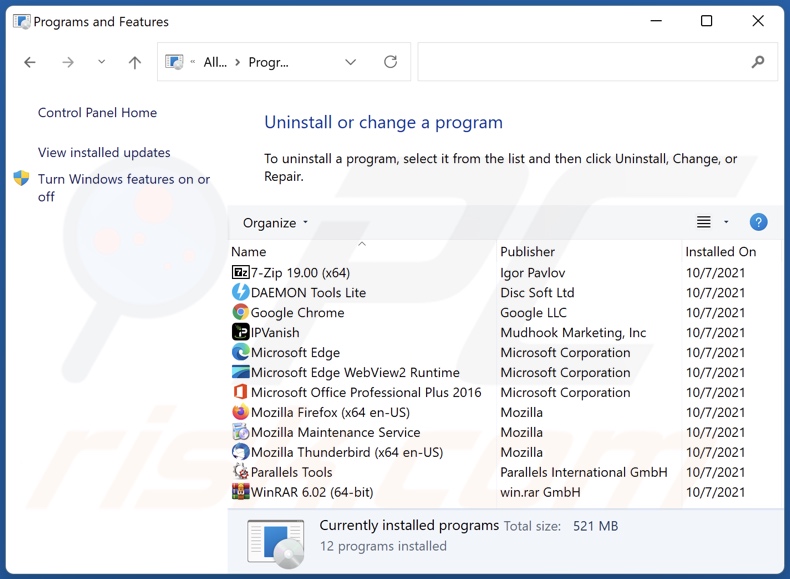
Na janela de desinstalação de programas, procure por aplicações potencialmente indesejadas/recentemente instaladas, seleccione estas entradas e clique em "Desinstalar" ou "Remover".
Depois de desinstalar a aplicação potencialmente indesejada, faça uma verificação no seu computador por qualquer componente restante indesejado ou infecções por malware possível. Para fazer a verificação do seu computador, use o software de remoção de malware recomendado.
DESCARREGAR removedor de infeções por malware
Combo Cleaner faz uma verificação se o seu computador estiver infetado. Para usar a versão completa do produto, precisa de comprar uma licença para Combo Cleaner. 7 dias limitados para teste grátis disponível. O Combo Cleaner pertence e é operado por RCS LT, a empresa-mãe de PCRisk.
Remova as extensões fraudulentas dos navegadores de Internet:
O vídeo demonstra como remover complementos potencialmente indesejados do navegador:
 Remova as extensões maliciosas do Google Chrome:
Remova as extensões maliciosas do Google Chrome:
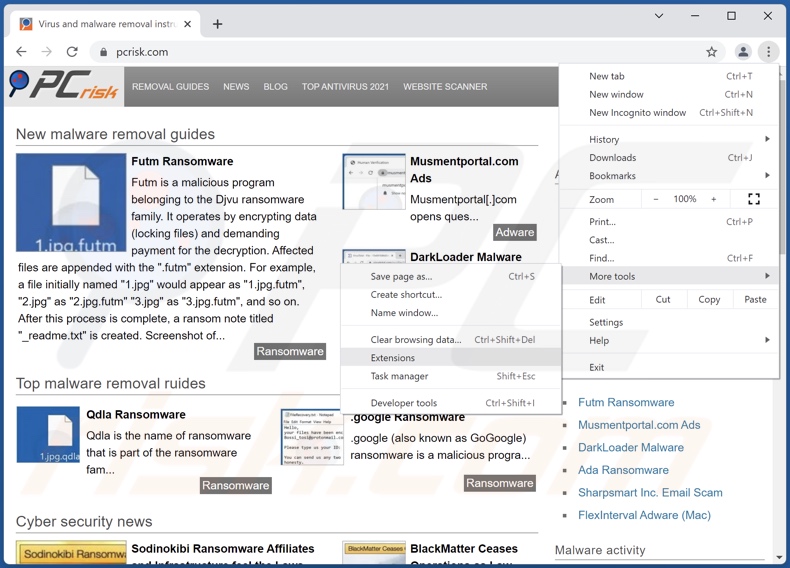
Clique no ícone do menu Chrome ![]() (no canto superior direito do Google Chrome), seleccione "Mais ferramentas" e clique em "Extensões". Localize todos os complementos de navegador suspeitos recentemente instalados e remova-os.
(no canto superior direito do Google Chrome), seleccione "Mais ferramentas" e clique em "Extensões". Localize todos os complementos de navegador suspeitos recentemente instalados e remova-os.
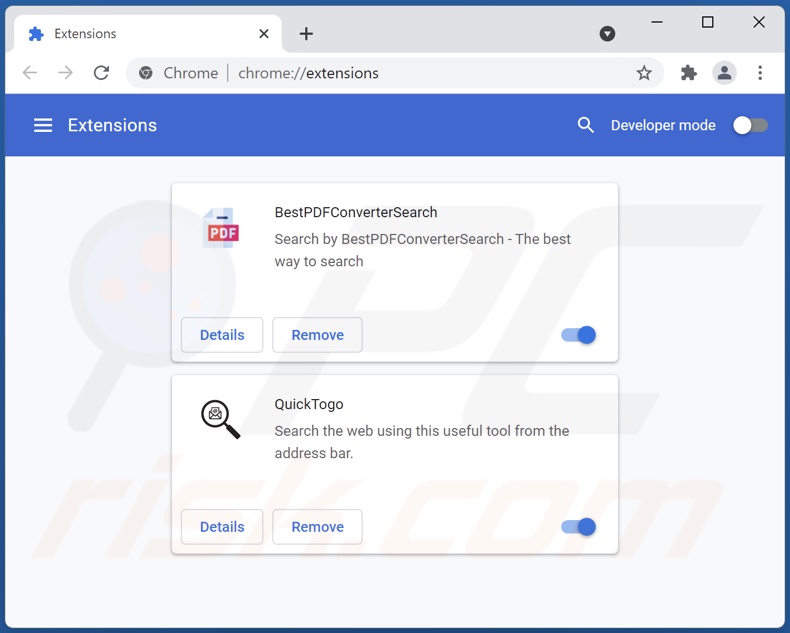
Método opcional:
Se continuar a ter problemas com a remoção do "allow website notifications" (vírus), reinicie as configurações do navegador do Google Chrome. Clique no Chrome menu icon ![]() (no canto superior direito do Google Chrome) e selecione Settings. Faça scroll para o fundo do ecrã. Clique em Advanced… link.
(no canto superior direito do Google Chrome) e selecione Settings. Faça scroll para o fundo do ecrã. Clique em Advanced… link.

Depois de descer para a parte de baixo do ecrã, clique no botão Reset (Restore settings to their original defaults).

Na janela aberta, confirme que deseja redefinir as configurações do Google Chrome para o padrão, clicando no botão Reset.

 Remova os plugins do Mozilla Firefox:
Remova os plugins do Mozilla Firefox:
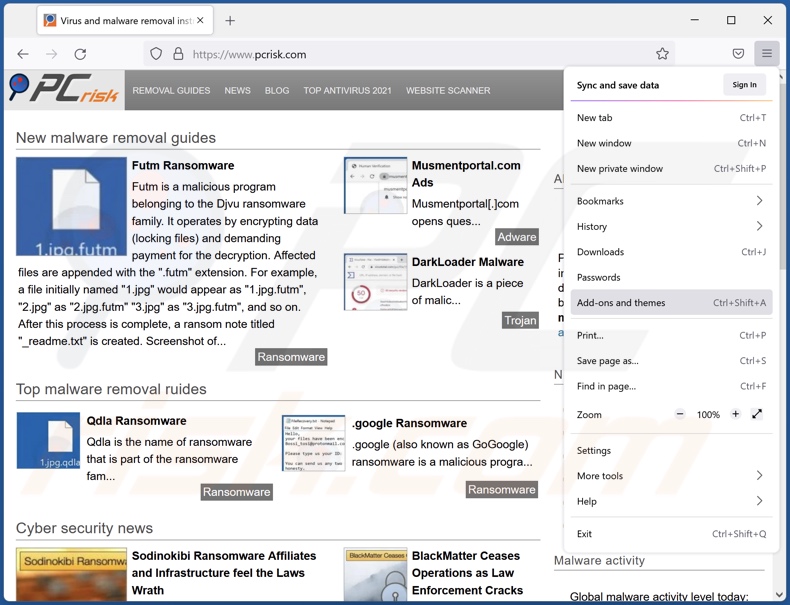
Clique no menu Firefox ![]() (no canto superior direito da janela principal), seleccione "Add-ons". Clique em "Extensões", na janela aberta, remova todos os plug-ins de navegador suspeitos recentemente instalados.
(no canto superior direito da janela principal), seleccione "Add-ons". Clique em "Extensões", na janela aberta, remova todos os plug-ins de navegador suspeitos recentemente instalados.
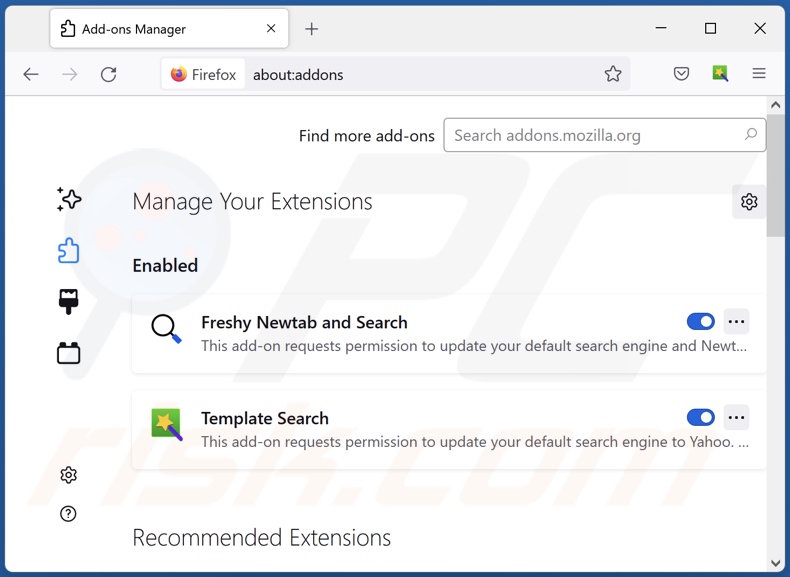
Método opcional:
Os utilizadores de computador que estão a ter problemas com a remoção dos "allow website notifications" (vírus), podem repor as suas definições do Mozilla Firefox. Abra o Mozilla Firefox, no canto superior direito da janela principal clique no menu Firefox ![]() , na caixa do menu suspenso escolha Menu de Ajuda Aberto e selecione o menu de ajuda firefox
, na caixa do menu suspenso escolha Menu de Ajuda Aberto e selecione o menu de ajuda firefox ![]() .
.

Selecione Informação de Soluções de Problemas.

Na janela aberta, clique no botão Repor Firefox.

Nas janelas abertas confirme que quer restaurar as suas configurações do Mozilla Firefox para padrão, clicando no botão Repor.

 Remova extensões fraudulentas do Safari:
Remova extensões fraudulentas do Safari:

Certifique-se de que o seu navegador Safari está ativo, clique no menu Safari, e selecione Preferências….

Na janela aberta clique em Extensões, localize qualquer extensão suspeita instalada, selecione-a e clique Desinstalar.
Método opcional:
Certifique-se de que o seu navegador Safari está ativo e clique no menu Safari. Do menu suspenso, selecione Limpar Histórico e Dados dos Sites.

Na janela aberta selecione histórico todo e clique no botão Limpar Histórico.

 Remova as extensões maliciosas do Microsoft Edge:
Remova as extensões maliciosas do Microsoft Edge:

Clique no ícone do menu Edge ![]() (chromium) (no canto superior direito do Microsoft Edge), selecione "Extensões". Localize todos os add-ons suspeitos de instalar recentemente e clique em "Remover" abaixo dos nomes.
(chromium) (no canto superior direito do Microsoft Edge), selecione "Extensões". Localize todos os add-ons suspeitos de instalar recentemente e clique em "Remover" abaixo dos nomes.

Método opcional:
Se continuar a ter problemas com a remoção do "allow website notifications" (vírus), redefina as configurações do navegador Microsoft Edge. Clique no ícone do menu Edge ![]() (chromium) (no canto superior direito do Microsoft Edge) e selecione Configurações.
(chromium) (no canto superior direito do Microsoft Edge) e selecione Configurações.

No menu de configurações aberto, selecione Redefinir configurações.

Selecione Restaurar configurações para os seus valores padrão. Na janela aberta, confirme que deseja redefinir as configurações do Microsoft Edge para o padrão, clicando no botão Redefinir.

- Se isso não ajudou, siga estas instruções alternativas, explicando como redefinir o navegador Microsoft Edge.
Resumo:
 Mais comumente, o adware ou aplicações potencialmente indesejadas infiltram-se nos navegadores de Internet do utilizadores através de descarregamentos de software gratuito. Note que a fonte mais segura para fazer o descarregamento do software gratuito é que é o website dos desenvolvedores. Para evitar a instalação deste adware, deve prestar muita atenção ao descarregar e instalar o software gratuito. Ao instalar o programa gratuito já descarregue escolha as opções de instalação personalizada ou avançada - esta etapa irá revelar todos as aplicações potencialmente indesejadas que estão a ser instaladas juntamente com o seu programa gratuito escolhido.
Mais comumente, o adware ou aplicações potencialmente indesejadas infiltram-se nos navegadores de Internet do utilizadores através de descarregamentos de software gratuito. Note que a fonte mais segura para fazer o descarregamento do software gratuito é que é o website dos desenvolvedores. Para evitar a instalação deste adware, deve prestar muita atenção ao descarregar e instalar o software gratuito. Ao instalar o programa gratuito já descarregue escolha as opções de instalação personalizada ou avançada - esta etapa irá revelar todos as aplicações potencialmente indesejadas que estão a ser instaladas juntamente com o seu programa gratuito escolhido.
Ajuda na remoção:
Se estiver a experienciar problemas ao tentar remover "allow website notifications" (vírus) a partir do seu computador, por favor, peça ajuda no nosso fórum de remoção de malware.
Deixe um comentário:
Se tiver informações adicionais sobre "allow website notifications" (vírus) ou a sua remoção por favor, partilhe o seu conhecimento na secção de comentários abaixo.
Fonte: https://www.pcrisk.com/removal-guides/12625-allow-website-notifications-pop-up-scam
Perguntas Frequentes (FAQ)
Por que estou a ver anúncios (notificações do navegador) veiculados por um site no canto inferior direito da minha área de trabalho?
As páginas web não podem mostrar notificações sem permissão. Se alguma página mostra notificações, já foi visitada antes e pode exibi-las.
Cliquei nos anúncios de notificação. O meu computador está infectado?
Uma notificação não pode causar nenhum dano por si mesma. No entanto, pode abrir um site malicioso.
Um site fraudulento que pede permissão para mostrar notificações é um vírus?
Estas páginas não são consideradas vírus. Normalmente, o seu objetivo é promover várias fraudes, aplicações potencialmente maliciosos e sites (e induzir os utilizadores a concordar em receber notificações).
O Combo Cleaner vai remover as permissões concedidas a sites obscuros automaticamente ou os passos manuais ainda são necessários?
Sim, o Combo Cleaner vai fazer a verificação do sistema e vai remover todas as permissões concedidas a sites não confiáveis. Isso também vai bloquear todos os acessos posteriores aos mesmos. Não será necessário realizar nenhum passo adicional.
Partilhar:

Tomas Meskauskas
Pesquisador especialista em segurança, analista profissional de malware
Sou um apaixonado por segurança e tecnologia de computadores. Tenho experiência de mais de 10 anos a trabalhar em diversas empresas relacionadas à resolução de problemas técnicas e segurança na Internet. Tenho trabalhado como autor e editor para PCrisk desde 2010. Siga-me no Twitter e no LinkedIn para manter-se informado sobre as mais recentes ameaças à segurança on-line.
O portal de segurança PCrisk é fornecido pela empresa RCS LT.
Pesquisadores de segurança uniram forças para ajudar a educar os utilizadores de computadores sobre as mais recentes ameaças à segurança online. Mais informações sobre a empresa RCS LT.
Os nossos guias de remoção de malware são gratuitos. Contudo, se quiser continuar a ajudar-nos, pode-nos enviar uma ajuda, sob a forma de doação.
DoarO portal de segurança PCrisk é fornecido pela empresa RCS LT.
Pesquisadores de segurança uniram forças para ajudar a educar os utilizadores de computadores sobre as mais recentes ameaças à segurança online. Mais informações sobre a empresa RCS LT.
Os nossos guias de remoção de malware são gratuitos. Contudo, se quiser continuar a ajudar-nos, pode-nos enviar uma ajuda, sob a forma de doação.
Doar
▼ Mostrar comentários